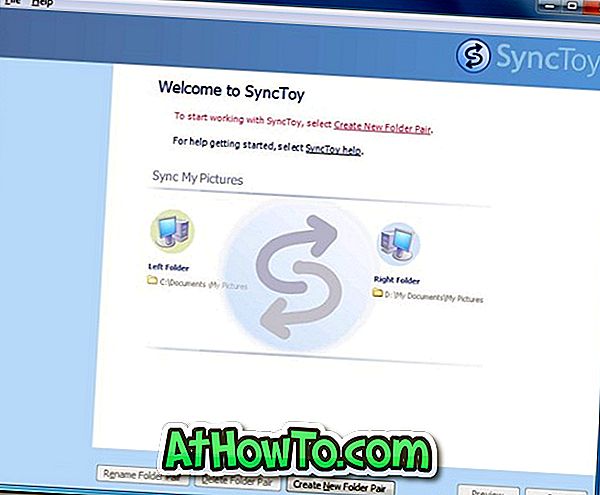कभी भी प्रोग्राम चलाना चाहते हैं और अपने विंडोज उपयोगकर्ता खाते में प्रवेश किए बिना अपने पीसी तक पहुंच प्राप्त करना चाहते हैं? विंडोज 10/7 की लॉगिन स्क्रीन से सही प्रोग्राम लॉन्च करना चाहते हैं? यदि हाँ, उपरोक्त दो प्रश्नों के लिए आपका उत्तर है, तो आप इस लेख को पसंद करेंगे।
पिछले कुछ वर्षों में, हमने कई मुफ्त टूल की समीक्षा की है जो आपको विंडोज 7 की लॉगऑन स्क्रीन को कस्टमाइज़ और ट्विक करने की अनुमति देते हैं। इस बार, हम एक बहुत ही शक्तिशाली टूल साझा करने जा रहे हैं, जो डिफ़ॉल्ट आसानी से एक्सेस बटन को बदल देता है कमांड प्रॉम्प्ट के साथ लॉगऑन स्क्रीन, जिसका अर्थ है कि आप अपने उपयोगकर्ता खाते में लॉग इन किए बिना अपने पीसी और लॉन्च कार्यक्रमों का उपयोग करने में सक्षम होंगे!

CPRU एक मुफ्त प्रोग्राम है जिसे शक्तिशाली कमांड प्रॉम्प्ट के साथ विंडोज 7 के लॉगऑन स्क्रीन पर डिफ़ॉल्ट ईज़ ऑफ एक्सेस बटन को बदलने के लिए डिज़ाइन किया गया है। जैसा कि आप जानते हैं, कोई भी कमांड प्रॉम्प्ट से सभी स्थापित कार्यक्रमों को आसानी से लॉन्च कर सकता है और कई अन्य ऑपरेशन भी कर सकता है। संक्षेप में, इस सॉफ़्टवेयर को स्थापित करने से आप लॉगऑन स्क्रीन से अपने पीसी पर पहुँच सकते हैं।
भले ही यह एक शानदार और बहुत शक्तिशाली कार्यक्रम है, CPRU को स्थापित करना इतना आसान नहीं है। आपको CPRU फ़ोल्डर (BAT फ़ाइलों से युक्त) को System32 फ़ोल्डर में कॉपी करने की आवश्यकता है और फिर कमांड प्रॉम्प्ट के साथ आसानी से एक्सेस बटन को बदलने के लिए बैच फ़ाइल को चलाना होगा। जैसा कि आप जानते हैं, फ़ोल्डर के स्वामित्व को लिए बिना सिस्टम32 फ़ोल्डर में फ़ाइलों या फ़ोल्डरों को कॉपी करना संभव नहीं है।
विंडोज में लॉगऑन स्क्रीन से प्रोग्राम चलाएं
विंडोज में CPRU स्थापित करने और लॉगऑन स्क्रीन पर कमांड प्रॉम्प्ट जोड़ने के लिए नीचे दिए गए निर्देशों का पालन करें:
चरण 1: XDA मंचों के इस पृष्ठ पर जाएं और CPRU प्रोग्राम डाउनलोड करें। कार्यक्रम RAR फ़ाइल में पैक किया गया है और RAR फ़ाइल को खोलने के लिए आपको WinRAR या 7-ज़िप का उपयोग करना होगा।
चरण 2: सीपीआरयू फ़ोल्डर होने के बाद, विंडोज 7/8 गाइड में फ़ोल्डरों का स्वामित्व लेने के तरीके का पालन करके अपने विंडोज इंस्टॉल किए गए ड्राइव के विंडोज फ़ोल्डर में स्थित सिस्टम 32 फ़ोल्डर का स्वामित्व लें। उदाहरण के लिए, यदि आपने अपने "C" ड्राइव में विंडोज 7 स्थापित किया है, तो आपको CPRU फ़ोल्डर को C: \ Windows \ System32 फ़ोल्डर में कॉपी करना होगा।
चरण 3: एक बार जब आपके पास System32 फ़ोल्डर का स्वामित्व हो, तो CPRU फ़ोल्डर को System32 में कॉपी करें।
चरण 4: CPRU फ़ोल्डर खोलें जिसे आपने पहले System32 फ़ोल्डर में कॉपी किया है, CPRU_1.1_Enable फ़ाइल पर राइट-क्लिक करें, और फिर निम्न स्क्रीन देखने के लिए व्यवस्थापक के रूप में चलाएँ क्लिक करें।
ऐसा करने के लिए कहने पर किसी भी कुंजी पर क्लिक करें। बस!
Ste 5: अपने पीसी को रीस्टार्ट करें। जब आप लॉगऑन स्क्रीन देखते हैं, तो कमांड प्रॉम्प्ट लॉन्च करने के लिए स्क्रीन के निचले बाएँ कोने में स्थित एक्सेस ऑफ़ बटन पर क्लिक करें। बस! अब आप कमांड प्रॉम्प्ट से कोई भी प्रोग्राम लॉन्च कर सकते हैं। उदाहरण के लिए, आप "iexplore.exe शुरू करें" टाइप कर सकते हैं और फिर लॉगऑन स्क्रीन से दाईं ओर Internet Explorer लॉन्च करने के लिए कुंजी दबाएं।
नोट: मैंने अभी तक विंडोज 8 / 8.1 पर इस कार्यक्रम का परीक्षण नहीं किया है।
कृपया इस प्रोग्राम को संवेदनशील डेटा वाले अपने प्राथमिक मशीन पर स्थापित न करें क्योंकि कोई भी आपके पीसी पर पासवर्ड डाले बिना पहुंच सकता है।